|
With Color

(Résultat réduit)
Pour visualiser en grandeur réelle, cliquer sur le tag.
**********
Ce tutoriel est une traduction d'une création originale de
Riet
dont j'ai obtenu la permission pour la traduire.
Vous trouverez le tutoriel original
ici.
Pour visiter son site, cliquez
ici
Thank you Riet for the permission to translate your tutorial.
Dank u Riet voor de toestemming om uw lessen te
vertalen
**********
La création de cette traduction a été réalisée avec PSPX.
Filtres
* Graphic Plus
* Xero
Pour télécharger ces filtres, cliquez ici
Installer les filtres dans le répertoire Plugins de votre choix
Matériel
* Tubes - Masque - Police
Placer le matériel dans les répertoires de votre choix.
Les tubes des fleurs et de la femme sont des créations de Marif
du groupe d'échange
MarieLGraphicArTubing
Merci Marif pour tes merveilleux tubes. :)
** Les calques de certains tubes
sont invisibles afin
de réduire le poids du fichier Matériel.
Pour voir les tubes, enlever le X rouge dans la palette des
calques. **
Il est
strictement interdit
d'enlever la signature, de renommer les tubes ou de redistribuer
les tubes sans l'autorisation écrite des créateurs de ces
tubes.
Merci de respecter leurs conditions d'utilisations.
**********
Télécharger le matériel
ici
Attention
En cliquant sur le lien, vous
aurez une nouvelle fenêtre qui s'ouvrira.
Repérer dans la liste le fichier Matériel dont vous avez
besoin.
Cliquez dessus. Une autre fenêtre va s'ouvrir.
Dans le bas de la fenêtre, il sera écrit "Loading file info.
Please wait..."
Quand le fichier sera disponible, vous verrez au même endroit
les informations concernant ce fichier
Cliquer sur "Download File" pour télécharger le matériel.
**********
Préparation.
À l'aide de la touche Shift et la lettre D de votre clavier,
faire une copie du matériel
Fermer les originaux
Ouvrir la police ChopinScript.ttf et la minimiser
**********
Palette Styles et Textures
Mettre la couleur
#64679d pour le Premier plan
et la couleur #f2f2f2 pour l'Arrière-plan
Ouvrir la fenêtre de configuration de la couleur Premier plan
Onglet Dégradé
Repérer le dégradé Premier plan-Arrière-plan
Style Radial - Angle à 45 - Répétitions à 0 - Inverser
coché
Lier le Centre et la Source
coché
Colonne Centre
Horizontal et Vertical à 50
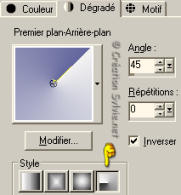
**********
Vous êtes prêt alors allons-y. :)
**********
|
Pour vous guider pendant la création de ce tag,
cliquer sur cette flèche avec le bouton gauche la souris
et déplacer pour marquer votre ligne

|
**********
Étape 1.
Ouvrir une nouvelle image de 700 x 500 pixels, fond transparent.
Outil Pot de peinture.
Appliquer le dégradé dans la nouvelle image.
Étape 2.
Calques - Dupliquer
Effets - Modules externes - Xero - Fuzzifier
91 ~ 85 ~ 161
Effets - Effets de bords - Accentuer
Étape 3.
Palette Styles et Textures
Couleur Premier plan
Cliquer sur le petit rond Dégradé et choisir le petit rond
Couleur
Calques - Nouveau calque raster
Outil Pot de peinture
Appliquer la couleur Premier plan
Étape 4.
Calques - Charger/enregistrer un masque - Charger à partir
du disque
Repérer le masque 0.153-wicked masker
Luminance d'origine coché - Adapter
au support coché
Inverser la transparence décoché -
Masque Masquer tout coché
Calques - Fusionner - Fusionner le groupe
Effets - Effets de bords - Accentuer
Calques - Fusionner - Fusionner les calques visibles
Mettre de côté
Nous y reviendrons plus tard
Étape 5
Palette Styles et Textures
Ouvrir la fenêtre de configuration de la couleur Premier plan
Onglet Dégradé
Repérer le dégradé Premier plan-Arrière-plan
Style Linéaire - Angle à 0 - Répétitions à 0 - Inverser
coché
Étape 6
Ouvrir une nouvelle image de 270 x 340 pixels, fond transparent
Outil Pot de peinture
Appliquer la couleur Premier plan dans le nouveau calque
Étape 7.
Aller au tube Marif_2007_04Avril_face0312
Outil Sélection - Rectangle
Sélectionner le tube comme ceci :

Image - Recadrer sur la sélection
Sélections - Désélectionner tout
Redimensionner à 80%
Édition - Copier
Étape 8.
Retourner à l'image 270 x 340
Sélections - Sélectionner tout
Édition - Coller dans la sélection
Sélections - Désélectionner tout
Calques - Fusionner - Tous aplatir
Étape 9.
Image - Ajouter des bordures - Symétrique coché
Taille à 1 pixel = Couleur foncée
Taille à 3 pixels = Couleur pâle
Taille à 1 pixel = Couleur foncée
Édition - Copier
Étape 10.
Retourner à votre image 700 x 500
Édition - Coller comme nouveau calque
Placer à droite

Calques - Dupliquer
Image - Rotation - Rotation libre
Gauche coché - Libre à 7 degrés
Calques - Agencer - Déplacer vers le bas
Étape 11.
Palette des calques
Activer le calque en haut de la pile
Calques - Fusionner - Fusionner avec le calque de dessous
Effets - Effets 3D - Ombre de portée
5 ~ 5 ~ 60 ~ 10.00, couleur Noire
Étape 12.
Aller au tube Marif_2007_04Avril_misted_decor0152
Édition - Copier
Retourner à votre tag
Édition - Coller comme nouveau calque
Déplacer à gauche

Palette des calques
Réduire l'opacité à 45
Effets - Effets de bords - Accentuer
Calques - Agencer - Déplacer vers le bas
Étape 13.
Palette des calques
Activer le calque en haut de la pile
Calques - Dupliquer (Image avec le visage)
Redimensionner 4 fois à 80%
Décocher Redimensionner tous les calques
Placer dans le coin inférieur gauche

Réglage - Netteté - Masque flou
1.00 ~ 64 ~ 3
Palette des calques
Réduire l'opacité à 95
Étape 14..
Outil Texte
Repérer la police ChopinScript
Taille à 72
Épaisseur du trait à 1.0
Mode Vectoriel
Écrire votre texte (With Color)
Placer dans le coin inférieur droit
Calques - Convertir en calque raster
Effets - Effets 3D - Ombre de portée
5 ~ 1 ~ 60 ~ 10.00, couleur Noire
Calques - Fusionner - Tous aplatir
Étape 15.
Image - Ajouter des bordures - Symétrique coché
Taille à 1 pixel = Couleur foncée
Taille à 1 pixel = Couleur pâle
Taille à 1 pixel = Couleur foncée
Étape 16.
Image - Ajouter des bordures - Symétrique coché
Taille à 30 pixels = Couleur Blanche
Sélectionner la bordure
Outil Pot de peinture
Appliquer la couleur foncée dans la sélection
Effets - Modules externes -
Xero - Fuzzifier
Même configuration qu'à l'étape 2
Effets - Modules externes - Graphic Plus - Cross Shadow
Configuration par défaut
Sélections - Désélectionner tout
Étape 17.
Image - Ajouter des bordures - Symétrique coché
Taille à 2 pixels = Couleur pâle
Étape 18.
Ajouter votre signature
Calques - Fusionner - Fusionner les calques visibles
Voilà ! Votre tag est terminé.
Il ne vous reste plus qu'à le redimensionner si nécessaire et à l'enregistrer
en format JPG, compression à 25
J'espère que vous avez aimez faire ce tutoriel. :)
Il est interdit de copier ou de distribuer
cette traduction sans mon autorisation

Retour aux traductions des créations de Riet
Retour
au menu Mes Traductions
Retour au menu principal

(Pour m'écrire, cliquez sur ce logo)

Tous droits réservés © 01-05-2007
|